تصميم تقارير التنقل التشعبي
بوسع مديري قاعدة البيانات تكوين تعريفات لتقارير التنقل التشعبي عبر تكوين تخطيطات الأعمدة ثم تعريف منطقة أو أكثر قابلة للتنقل.
الاعتبارات العامة لتصميم تقارير التنقل
يرتبط تقرير التنقل الذي تقوم بتكوينه بمكعب في مقطع الاسكربتات في أداة فحص قاعدة البيانات.
يجب أن يتضمن كل تقرير تنقل تخطيط عمود ومنطقة قابلة للتنقل. اختياريًا، يمكنك تعريف تخطيط لمعلمات وقت التشغيل، في حالة وجود استعلام بمعلمات في مصدر البيانات الذي يوفر اتصال مصدر البيانات الخارجي لتقارير التنقل الخاصة بك.
لتكوين تعريف تقرير تنقل، يجب أن تكون مدير قاعدة بيانات أو أعلى.
ملاحظة:
إذا كان مصدر بيانات تقرير التنقل متصلاً بـ Oracle Database، يمكنك تحديد خيار استخدام جداول مؤقتة لتحسين أداء الاستعلامات بعدد كبير من القيم في عبارة SQL “IN”.يمكنك تصميم تقارير التنقل للوصول إلى عناوين URL الويب.
تعريف تخطيطات الأعمدة لإعداد تقارير التنقل التشعبي
إن تخطيط العمود هو المسؤول عن تعريف الأعمدة ضمن المصدر الخارجي الواجب تضمينها في التقرير، وكذلك عن أبعاد Essbase التي يتم تخطيط تلك الأعمدة إليها، و(اختياريًا) عن شرط مرشح طبقة تعريف العلاقة/المستوى والذي يبين مقدار العمق الواجب إتاحته لإمكانية الوصول.
للتعرف بعمق على تخطيطات الأعمدة، يرجى الاطلاع على تعريف تقرير التنقل التشعبي.
تعريف تخطيطات الأعمدة:
-
في صفحة التطبيقات، افتح التطبيق وافتح المكعب.
-
حدد الاسكربتات في اللوحة على اليسار.
-
انقر على تقارير التنقل التشعبي.
-
انقر على تكوين وحدد مصدر بيانات من القائمة.
-
في حقل الاسم، أدخل اسمًا للتقرير.
-
في حقل مصدر البيانات حدد مصدر البيانات الذي تريد استخدامه.
-
تكوين تخطيطات أعمدة:
-
حدد الأعمدة من مصدر البيانات الخارجي التي تريد تضمينها في التقرير.
-
حدد البُعد المطلوب الذي تريد تخطيط كل عمود إليه.
-
حدد شروط ترشيح للتخطيطات؛ على سبيل المثال، المستوى 0أو طبقة تعريف العلاقة أو بلا (لتخطيط البُعد).
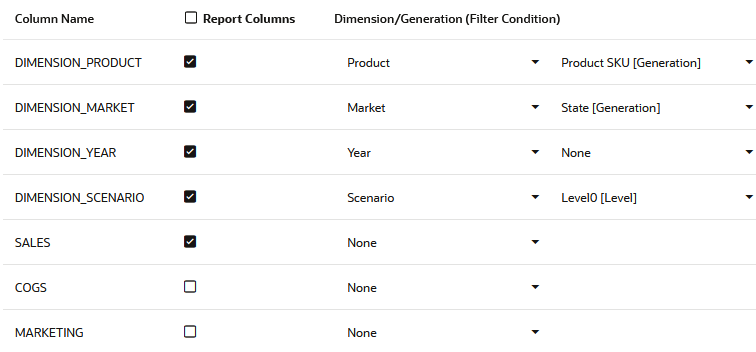
-
عند الانتهاء انقر على مناطق قابلة للتنقل. لا يمكن حفظ تعريف تقرير تنقل تشعبي دون تعريف منطقة، كما هو مبين في تعريف مناطق قابلة للتنقل لإعداد تقارير التنقل التشعبي.
-
تعريف تخطيطات الأعمدة:
-
في صفحة "التطبيقات" قم بتوسيع التطبيق.
-
من القائمة إجراءات على الجانب الأيمن من اسم المكعب حدد فحص.
-
في أداة فحص التطبيق، حدد علامة التبويب اسكربتات.
-
حدد تقارير التنقل التشعبي.
-
انقر على تكوين وحدد مصدر بيانات من القائمة المنسدلة.
-
في حقل الاسم، أدخل اسمًا للتقرير.
-
في حقل مصدر البيانات حدد مصدر البيانات الذي تريد استخدامه.
-
تكوين تخطيطات أعمدة:
-
حدد الأعمدة من مصدر البيانات الخارجي التي تريد تضمينها في التقرير.
-
حدد البُعد المطلوب الذي تريد تخطيط كل عمود إليه.
-
حدد شروط ترشيح للتخطيطات؛ على سبيل المثال، المستوى 0أو طبقة تعريف العلاقة أو بلا (لتخطيط البُعد).
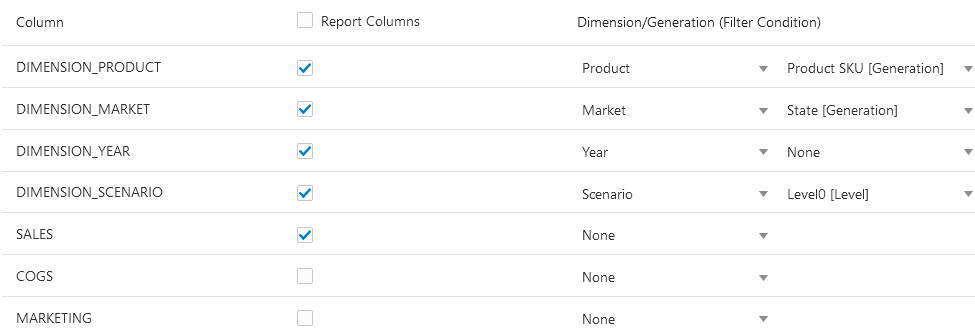
-
-
عند الانتهاء انقر على مناطق قابلة للتنقل. لا يمكن حفظ تعريف تقرير تنقل تشعبي دون تعريف منطقة، كما هو مبين في تعريف مناطق قابلة للتنقل لإعداد تقارير التنقل التشعبي.
تعريف مناطق قابلة للتنقل لإعداد تقارير التنقل التشعبي
عليك بتعريف منطقة أو أكثر يمكن التنقل عبرها في مكعب Essbase والذي يمكنك من خلاله الوصول ("التنقل تشعبيًا") إلى المصدر الخارجي للبيانات.
-
بعد استكمال تخطيطات العمود انقر على المناطق القابلة للتنقل.
- انقر على علامة الجمع واختر واحدة من الطرق التالية:
- انقر نقرًا مزدوجًا في الصف الفارغ وحدد المناطق التي تستخدم صيغة العملية الحسابية: أسماء الأعضاء ودوال مجموعة الأعضاء.
- انقر على أيقونة القلم الرصاص لفتح محدد المنطقة القابلة للتنقل، وحدد العضو الذي تريد إضافته، انقر بزر الماوس الأيمن، واختر من خيارات القائمة لتعريف المنطقة.
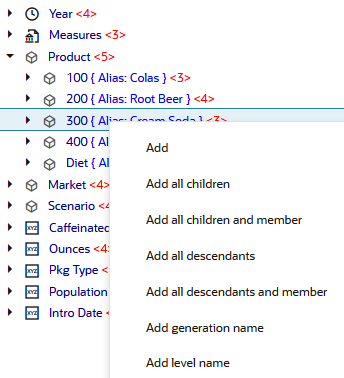
-
انقر على حفظ. يتم عرض رسالة تشير إلى ما إذا كان تقرير التنقل التشعبي قد تم تحديثه بنجاح.
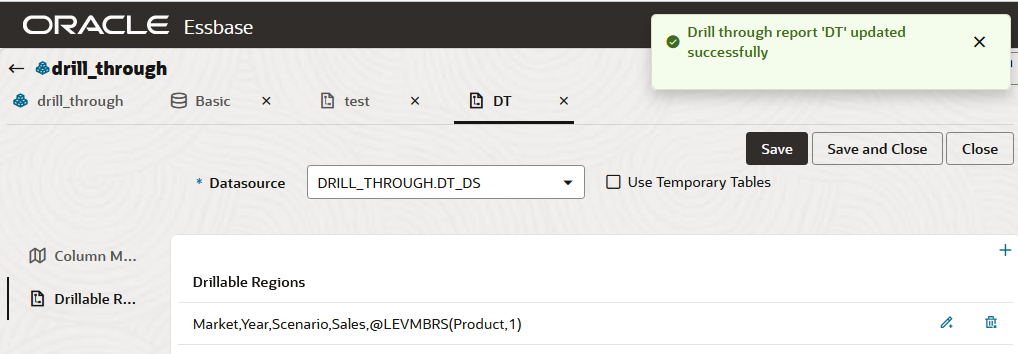
أمثلة على مناطق قابلة للتنقل
تبين الأمثلة التالية مناطق قابلة للتنقل في Smart View، مميزة باللون الأزرق.
المثال 1
لتعريف منطقة قابلة للتنقل أعلى أبعاد Market وYear وScenario، فإن العضو Sales, وكل أعضاء المستوى 1 في البُعد product تستخدم:
Market,Year,Scenario,Sales,@LEVMBRS(Product,1)
عند التنقل إلى ورقة Smart View، فإن الشبكة الناتجة عنها تبدو على النحو التالي:
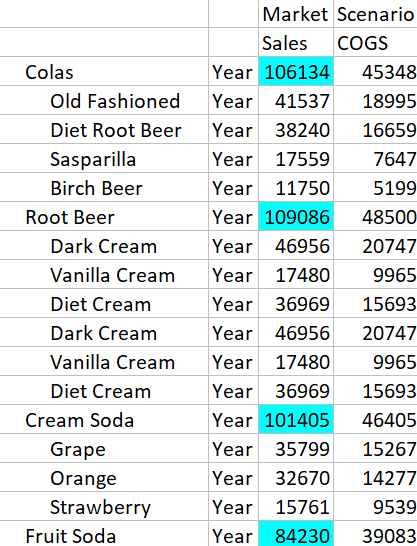
المثال 2
لتعريف منطقة قابلة للتنقل لسلائل Market، استخدم:
@DESCENDANTS(Market)
عند التنقل إلى ورقة Smart View، فإن الشبكة الناتجة عنها تبدو على النحو التالي:
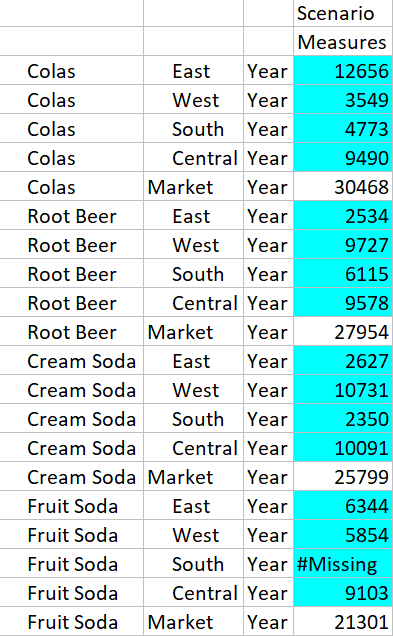
المثال 3
للتمكن من تعريف منطقة قابلة للتنقل للأعضاء بطبقة تعريف العلاقة 3 في البُعد Product، أعلى الأبعاد Market وYear وScenario والعضو، Sales، يلزم استخدام:
Market,Year,Scenario,Sales,@GENMBRS(Product,3)
عند التنقل إلى ورقة Smart View، فإن الشبكة الناتجة عنها تبدو على النحو التالي:
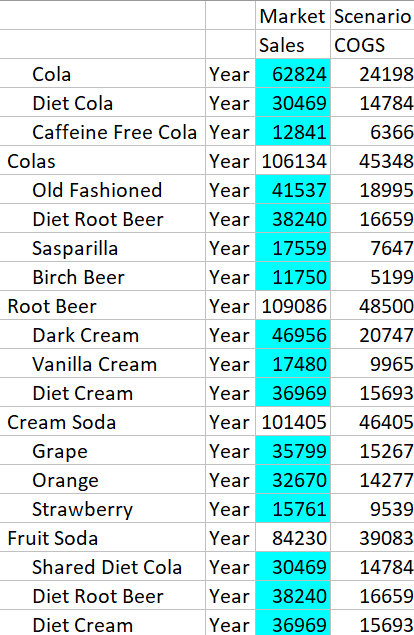
استخدام معلمات تقارير التنقل التشعبي
لإضفاء المزيد من المرونة على تقارير التنقل التشعبي، يمكنك تصميم تنقل تشعبي يتم فيه استخدام معلمات.
إذا كنت حائزًا على دور مدير قاعدة بيانات أو دور أكبر، فيمكنك تنفيذ استعلامات بمصدر بيانات محدد بمعلمات في تقارير التنقل التشعبي.
المتطلبات الأساسية: أن يمنحك مدير تطبيق أو صاحب دور أكبر إمكانية الوصول إلى مصدر بيانات يستخدم أو قيمة (افتراضية) ثابتة أو متغير استبدال أو دالة خارجية معرفة بواسطة مستخدم كمعلمة.
يستخلص Essbase قيمة المعلمات في وقت التشغيل، ويدرج قيمتها الحالية في الاستعلام الذي ينشئه Essbase عند إجراء تنقل تشعبي.
في تعريف تقرير التنقل التشعبي، يمكنك اختياريًا إضافة تخطيط بُعد وطبقة تعريف علاقة ومستوى لمعلمات وقت التشغيل. مما يتيح لك إجراء المزيد من التخصيص على نتائج تقارير التنقل التشعبي استنادًا إلى سياق المتغير الحالي.
إذا أردت أن يقوم Essbase ديناميكًا بإنشاء تقارير تنقل تشعبي تستند إلى المتغيرات، فاتبع سير العمل التالي:
-
استخدام المعلمات في مصادر البيانات في استعلام مصدر البيانات الأساسي. يلزم إجراء هذا بواسطة مدير تطبيق أو صاحب دور أكبر.
-
قم بتكوين تعريف تقرير التنقل التشعبي مقترن بمصدر البيانات.
-
قم، اختياريًا، بإجراء عمليات تخصيص بوقت التشغيل على استخدام المعلمات، ضمن تعريف تقرير التنقل التشعبي. وهناك مثال معروض أدناه.
-
قم باختبار السلوك المتوقع وتدقيقه عن طريق تشغيل تقارير تنقل تشعبي و تصحيح أخطاء التنقل التشعبي باستخدام سجل النظام الأساسي في خادم Essbase.
معلمات وقت التشغيل والدوال المعرفة بواسطة المستخدم
تستند أمثلة حالات الاستخدام التالية إلى افتراضات بشأن المتطلبات الأساسية:
-
السمة المعرفة بواسطة المستخدم getMonths تم تعريفها في النظام المصدر الخارجي. تُرجع الدالة قائمة مقسمة بفاصلات بأسماء الشهور.
-
مصدر البيانات المستخدم في تعريف تقرير التنقل التشعبي تم تعريفه باستخدام استعلام يستدعي الدالة getMonths، على النحو التالي:
select * from SampleBasic where month in (getMonths(?))
تخطيط المستوى 0 (متكرر) لمعلمة وقت التشغيل
في تعريف تقرير التنقل التشعبي، عندما تكون معلمة وقت التشغيل مرتبطة بـ Year على المستوى 0،
![علامة تبويب "معلمات وقت التشغيل" في تعريف تقرير التنقل التشعبي. المعلمة: Param1. المتغير: checked. القيمة: Sample.mnth. البُعد: Year. ربط طبقة تعريف العلاقة: Level0 [Level] علامة تبويب "معلمات وقت التشغيل" في تعريف تقرير التنقل التشعبي. المعلمة: Param1. المتغير: checked. القيمة: Sample.mnth. البُعد: Year. ربط طبقة تعريف العلاقة: Level0 [Level]](img/GUID-624E8E4B-3E0A-4690-B440-73A3CCCC12C9-default.jpg)
عقب ذلك، إذا قام مستخدم Smart View بالتنقل تشعبيًا عبر Qtr1 في البُعد Year، فإن تقريرالتنقل التشعبي سوف يشتمل على Jan، Feb، Mar. وإذا قام مستخدم Smart View بالتنقل تشعبيًا عبر Year، فسوف يشتمل تقرير التنقل التشعبي على Jan، Feb، Mar، Apr، May، Jun، Jul، Aug، Sep، Oct، Nov، Dec.
تخطيط طبقة تعريف العلاقة لمعلمة وقت التشغيل
في تعريف تقرير التنقل التشعبي، عندما تكون معلمة وقت التشغيل مرتبطة بـ Year في طبقة تعريف العلاقة Quarter،
![علامة تبويب "معلمات وقت التشغيل" في تعريف تقرير التنقل التشعبي. المعلمة: Param1. المتغير: checked. القيمة: Sample.mnth. البُعد: Year. ربط طبقة تعريف العلاقة: Quarter [طبقة تعريف العلاقة] علامة تبويب "معلمات وقت التشغيل" في تعريف تقرير التنقل التشعبي. المعلمة: Param1. المتغير: checked. القيمة: Sample.mnth. البُعد: Year. ربط طبقة تعريف العلاقة: Quarter [طبقة تعريف العلاقة]](img/GUID-B39A03C6-E71A-4950-9250-1907B4461935-default.jpg)
ثم، إذا قام مستخدم Smart View بالتنقل من خلال عضو البُعد Year، فإن تقرير التنقل التشعبي سوف يتضمن Qtr1، Qtr2، Qtr3، Qtr4.
ملاحظة:
لا يصلح تعيين بُعد معلمة وقت تشغيل/ربط طبقة تعريف العلاقة التي تتجاوز تخطيط عمود. الاستعلام الذي تم تكوينه في هذه الحالة يكون دائمًا مجموعة فارغة.